Hỗ trợ tư vấn
Tư vấn - Giải đáp - Hỗ trợ đặt tài liệu
Mua gói Pro để tải file trên Download.vn và trải nghiệm website không quảng cáo
Tìm hiểu thêm » Hỗ trợ qua ZaloMicrosoft Excel là một trong những phần mềm tính toán tối ưu nhất và không thể thiếu được trên máy tình của mỗi người. Khi sử dụng phần mềm này người dùng sẽ được cung cấp nhiều loại hàm khác nhau, giúp cho việc tính toán của mình được hoàn thành một cách nhanh chóng và dễ dàng.
Trong quá trình tính toán, thỉnh thoảng chúng ta phải chuyển đổi thời gian ra thành các số, để làm được điều này ngoài việc thực hiện phép toán chuyển giá trị thì mình cũng có thể sử dụng một số hàm cơ bản của Excel. Sau đây chúng tôi xin mời các bạn cùng theo dõi bài viết hướng dẫn chuyển đổi thời gian thành số thập phân trên Excel.
Tải Microsoft Office 2016 Tải Microsoft Office 2019
Để có thể thực hiện được phương pháp này trước tiên các bạn cần phải nhớ được đơn vị chuyển đổi ngày giờ như:
Bước 1: Đầu tiên, mở bảng giá trị mình muốn chuyển đổi lên và ấn vào một ô trống bất kỳ.
Bước 2: Nhập công thức: =+"Giá trị cần chuyển đổi" *24, tại ô giá trị trong cột giờ.
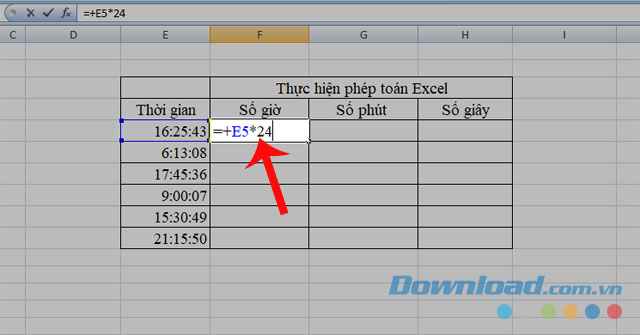
Bước 3: Để thực hiện các cột còn lại các bạn cũng nhập theo công thức sau:
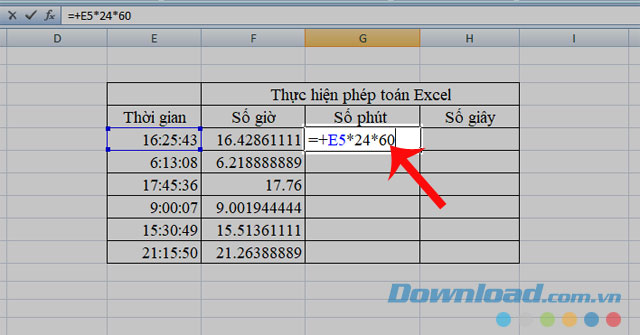
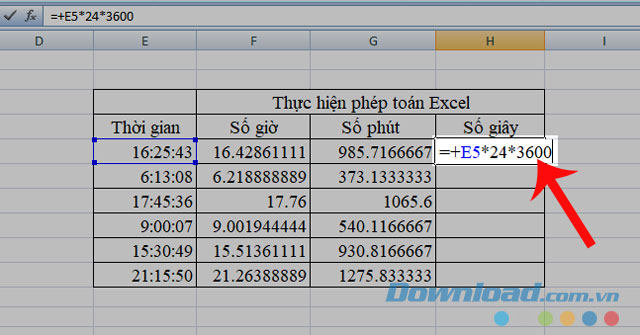
Bước 4: Cuối cùng, sau khi đã thực hiện các công thức chúng ta sẽ được một bảng giá trị như sau:
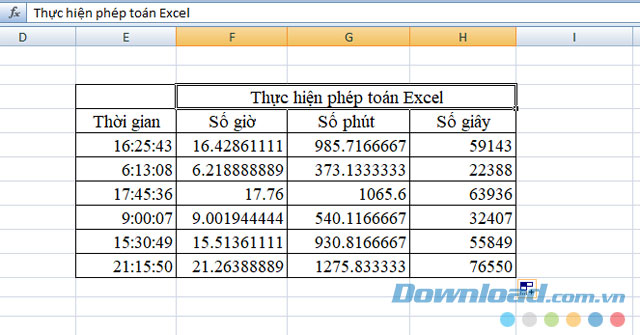
Hàm CONVERT là hàm dùng để chuyển đổi các giá trị của những đơn vị đo lường. Để đổi thời gian sang số thập phân bằng hàm này thì chúng ta thực hiện các bước sau:
Bước 1: Nhấn vào một ô trống bất kỳ trong bảng giá trị.
Bước 2: Nhập công thức: = CONVERT ("Giá trị", "from_unit", "to_unit"). Trong đó:
Các đơn vị chuyển đổi:
Chú ý: Trong bài viết này thì From_unti sẽ là "day" và chuyển thời gian sang số giờ/phút/giây thì ta thay các đơn vị trong To_unti lần lượt là "hr/mn/sec".
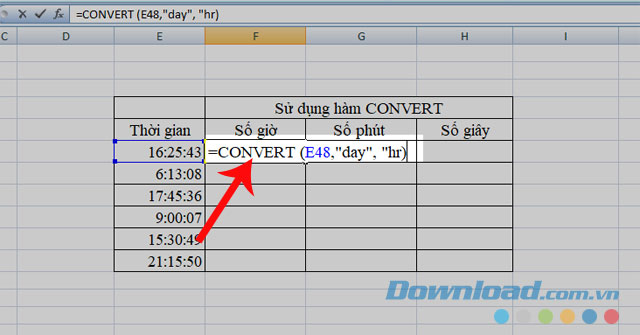
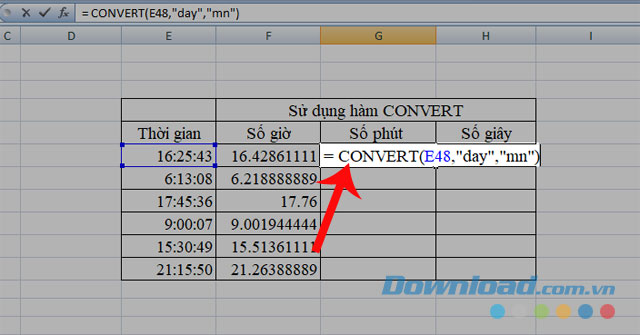
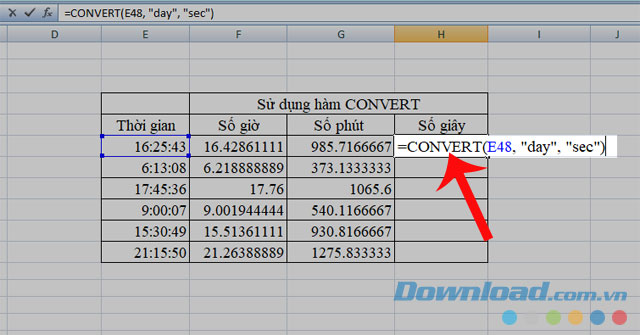
Bước 3: Thực hiện tương tự với những ô còn lại trong từng cột giá trị, cuối cùng chúng ta sẽ được một bảng giá trị như dưới đây:
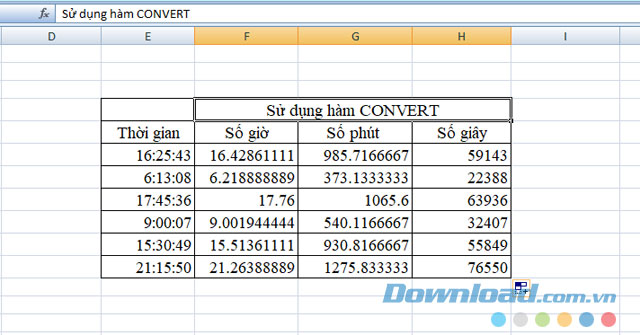
Trên đây là một số cách để chuyển đổi thời gian thành số thập phân trong Excel, chúng tôi hi vọng rằng những điều này sẽ giúp cho có thể dễ dàng và nhanh chóng hoàn thành tốt công việc của mình.
Ngoài ra các bạn cũng có thể tham khảo thêm một số bài viết như:
Chúc các bạn thực hiện thành công!
Theo Nghị định 147/2024/ND-CP, bạn cần xác thực tài khoản trước khi sử dụng tính năng này. Chúng tôi sẽ gửi mã xác thực qua SMS hoặc Zalo tới số điện thoại mà bạn nhập dưới đây: